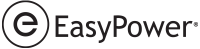Realizando uma
Você pode realizar uma instalação customizada para especificar quais componentes você deseja instalar. Você usaria a opção para instalar o EasyPower com um idioma diferente, por exemplo, ou para instalar uma integração do Revit™.
-
Inicie a instalação como descrito em Realizando uma Instalação Típica, mas quando você chegar na caixa de diálogo do Tipo de Configuração, escolha Customizada.
-
Clique em Próximo.
-
Clique no ícone à esquerda de Padrão para exibir as opções de instalação customizadas e selecione a opção que você quer instalar.
- Clique em Este recurso será instalado no disco rígido local.
- Clique em Próximo.
- Clique em Instalar.
- Quando a instalação está concluída, clique em Finalizar.
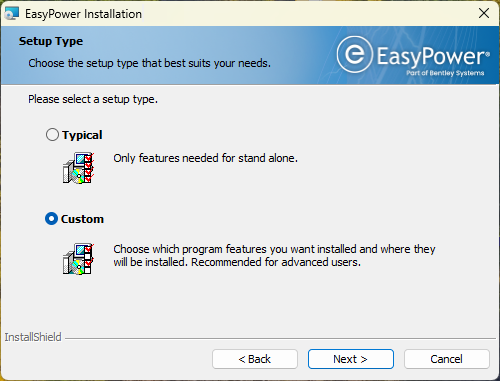
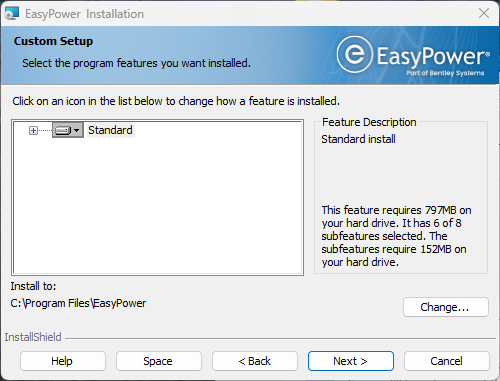
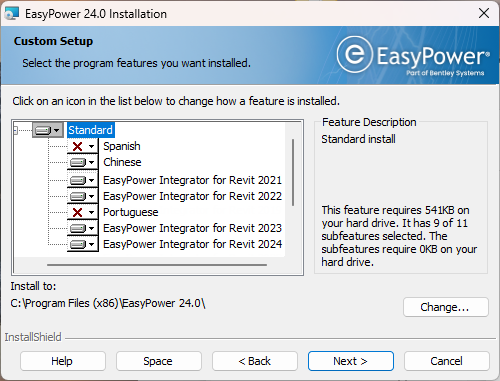
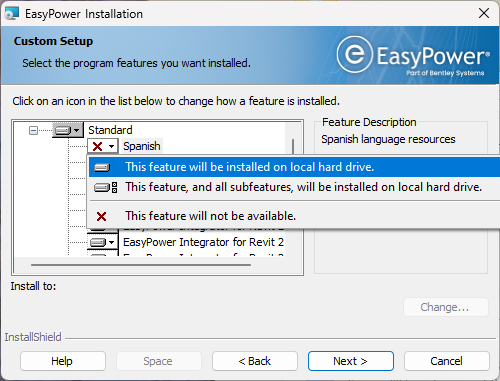
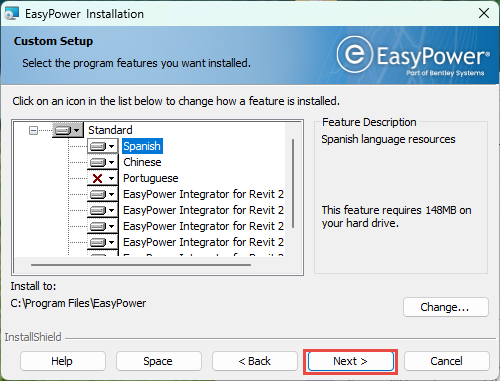
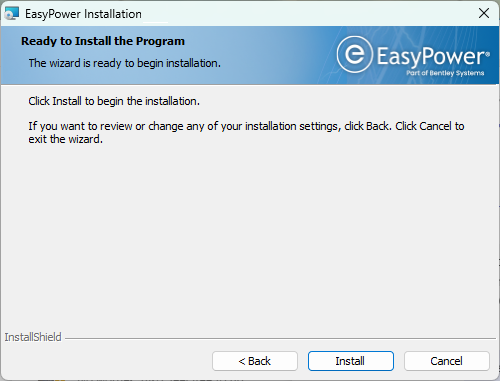
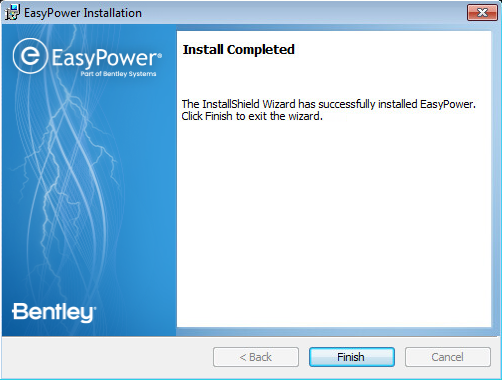
Após a Instalação
Na primeira vez que você executa o software, precisa entrar no CONNECTION Client. Fazer isso ativa a licença e os recursos do EasyPower. Veja SES Activation e CONNECTION Client para obter mais informações.
Se os arquivos de dados do EasyPower são compartilhados em uma rede, certifique-se de definir os locais dos arquivos e apontar para o local compartilhado. Veja Compartilhamento de dados do EasyPower para maiores informações.